Asiakkaan tietokoneessa laitehallinnassa ilmestyi seuraava virhe: äänikortti (Intel Audio Ohjain) on merkitty huutomerkillä ja laitteen ominaisuuksissa seuraava virhe ilmestyi: "Windows latasi tämän laitteiston laiteohjaimen onnistuneesti, mutta ei löydä laitteistoa. (Koodi 41). Napsauta Vianmääritys käynnistääksesi tämän laitteen vianmääritys."
Alla oleva ratkaisu sisältää vaiheittaiset ohjeet kuinka ratkaista "Virhe 41” äänikortille. Ratkaisu toimii täydellisesti Windows 7-, Windows Vista- tai Windows XP -käyttöjärjestelmissä.

Äänikorttivirheen ratkaiseminen - Koodi 41.
Ennen kuin ratkaiset äänikorttivirheet alla olevien ohjeiden avulla, lataa ja asenna äänikorttisi uusimmat ohjaimet valmistajan verkkosivustolta ja tarkista sitten, toimiiko äänikorttisi.
Varmista myös, että "Windows Audio"palvelussa on"Aloitettu”. Tehdä se:
1. Lehdistö "Windows”  + “R”-näppäimiä ladataksesi Juosta valintaikkuna.
+ “R”-näppäimiä ladataksesi Juosta valintaikkuna.
2. Kirjoita "services.msc” ja paina Tulla sisään.
![image_thumb[13] image_thumb[13]](/f/8b76d7c31d0692aa08f59c27e95cf9e7.png)
3. Tarkista oikean ruudun Palvelut-luettelosta, onko "Windows Audio"palvelu on"Aloitettu”.
![image_thumb[5] image_thumb[5]](/f/32f2dc6eafa585b34d4a70c9ac4cbb3a.png)
4. Jos "Windows Audio"palvelu ei käynnisty, niin:
- Tuplaklikkaus avata "Windows Audio"-ominaisuudet ja aseta "Käynnistystyyppi”–”Automaattinen”.
- Klikkaus "OK” & uudelleenkäynnistää Sinun tietokoneesi
![image_thumb[8] image_thumb[8]](/f/de21f10086c23afa08e5b8018ff2f2f3.png)
5. Tarkista uudelleenkäynnistyksen jälkeen, toimiiko äänikorttisi nyt, muussa tapauksessa jatka virheen ratkaisemista seuraamalla alla olevia ohjeita.
Vaihe 1. Poista äänikortin virheelliset rekisteriavaimet.
1. Avaa Windows Rekisterieditori. Tehdä se:
- Lehdistö "Windows”
![Kuva-201_thumb_thumb_thumb_thumb[1]_thumb Kuva-201_thumb_thumb_thumb_thumb[1]_thumb](/f/8057dd20186199c64d22a73e7211579d.png) + “R”-näppäimiä ladataksesi Juosta valintaikkuna.
+ “R”-näppäimiä ladataksesi Juosta valintaikkuna. - Kirjoita "regedit” ja paina Tulla sisään.
![image_thumb[6]_thumb image_thumb[6]_thumb](/f/dae40aafdc87d2c0f29c061c500435e1.png)
2. Siirry Windowsin rekisterissä (vasemmasta ruudusta) ja korosta tämä avain:
HKEY_LOCAL_MACHINE\SYSTEM\CurrentControlSet\Control\Class\{4D36E96C-E325-11CE-BFC1-08002BE10318}

3. Napsauta oikeanpuoleisessa ruudussa korostaaksesi "Yläsuodattimet”-näppäintä.

4. Klikkaa "Muokata" -valikko ja valitse "Poistaa”.

5. Suorita sama toimenpide (Poista) "Alemmat suodattimet”-näppäintä, jos se löytyy.
6.kiinniRekisterieditori.
7.Uudelleenkäynnistää Sinun tietokoneesi.
8. Tarkista nyt toimiiko äänikorttisi. Jos ei, jatka vaiheeseen 2.
Vaihe 2 Poista äänikortin asennus laitehallinnasta.
1. Avata Laitehallinta. Tehdä se:
- Lehdistö "Windows”
 + “R”-näppäimiä ladataksesi Juosta valintaikkuna.
+ “R”-näppäimiä ladataksesi Juosta valintaikkuna. - Kirjoita "devmgmt.msc” ja paina Tulla sisään.
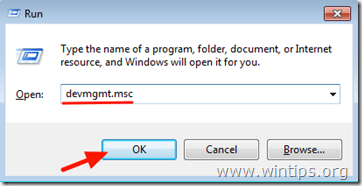
2. Laitehallinnassa, tuplaklikkaus laajentaa "Ääni-, video- ja peliohjaimet”.

3.Oikealla painikkeella jokaisesta sieltä löytyvästä äänilaitteesta ja valitse "Poista asennus”.

4.Uudelleenkäynnistää Sinun tietokoneesi.
5. Odota uudelleenkäynnistyksen jälkeen, kunnes Windows asentaa äänikortin ohjaimet uudelleen automaattisesti. *
* Ilmoitus. Jos Windows ei pysty asentamaan äänikorttisi ohjaimia automaattisesti, sinun on ladattava ja asennettava uusin äänikorttiohjain valmistajan sivustolta.
Olet valmis!